Windows 11 vs Windows 10 O que você recebe quando atualiza

- 3098
- 81
- Enrique Gutkowski PhD
Com o lançamento do Windows 11, todo mundo está pensando se vale a pena atualizar. Alguns têm medo de insetos e falhas, enquanto outros estão pensando que o Windows 10 já é bom o suficiente. A verdade é que o Windows 11 não é perfeito e o Windows 10 é um sistema operacional de sucesso. Fazer a mudança para um novo sistema operacional é uma decisão importante e você deve considerá -lo cuidadosamente.
Se você ainda está usando o Windows 10 ou mesmo uma versão mais antiga do Windows, provavelmente está cauteloso ao atualizar para uma nova versão do Windows. A Microsoft revisou a interface e criou uma experiência totalmente nova do usuário, mas também trouxe uma ampla variedade de recursos para a tabela. Se esses recursos fazem alguma diferença para você depende de você. Neste artigo, vamos analisar o Windows 11 vs Windows 10 Battle of Recursos e dizer o que você está recebendo se você atualizar.
Índice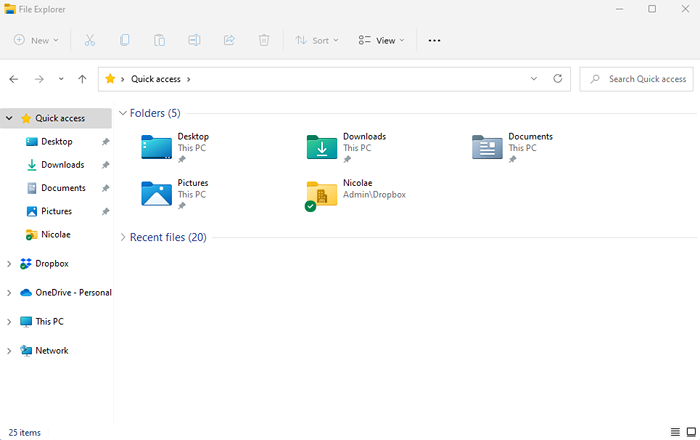
Os ícones não parecem mais tão planos e 2D graças aos gradientes de cores adicionados e detalhes mais delicados, e todas as janelas têm cantos arredondados. Além disso, o design do menu e do painel segue os mesmos princípios. Tudo parece suave e arredondado. Não é de admirar que muitas pessoas sintam que o Windows 11 está estilisticamente mais próximo do macOS em vez de Windows 10.
Falando no design do tipo MacOS, a Microsoft também mudou a barra de tarefas para o centro da sua tela.
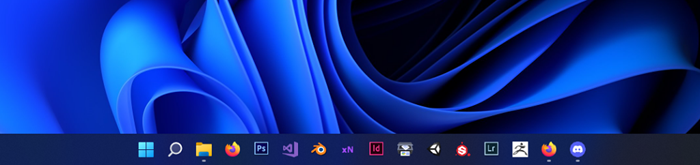
Felizmente, você pode personalizar a barra de tarefas. Se você acha que isso vai incomodá -lo, a Microsoft permite mover a barra de tarefas para a esquerda do menu de personalização da barra de tarefas para que você possa sempre voltar ao clássico Windows Desktop Look.
Dito isto, um aspecto que você amará ou absolutamente odeia é o menu de contexto.
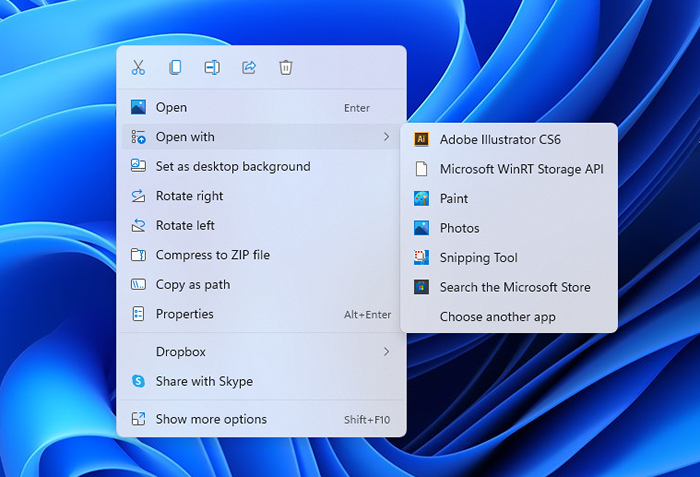
A Microsoft redesenhou -o completamente para o Windows 11. Parece muito mais simples e menos confuso, principalmente porque alguns dos comandos populares foram transformados em atalhos. Opções como corte, cópia e renomear agora são apenas ícones sentados no topo do menu. Para algumas pessoas, esses ícones são muito pequenos. Felizmente, você pode revisitar o menu do Windows 10 clicando em Mostre mais opções ou pressionando o atalho Shift+F10. Uma opção de mudança permanente seria bom de se ter.
Modo escuro
Com o Windows 11, a Microsoft adicionou um modo escuro muito mais personalizável em todo o sistema. O Windows 10 também tem o modo escuro, mas não é tão moderno, requer um pouco de ajustes e oferece menos opções. Windows 11 Dark Mode é muito mais fácil nos olhos.
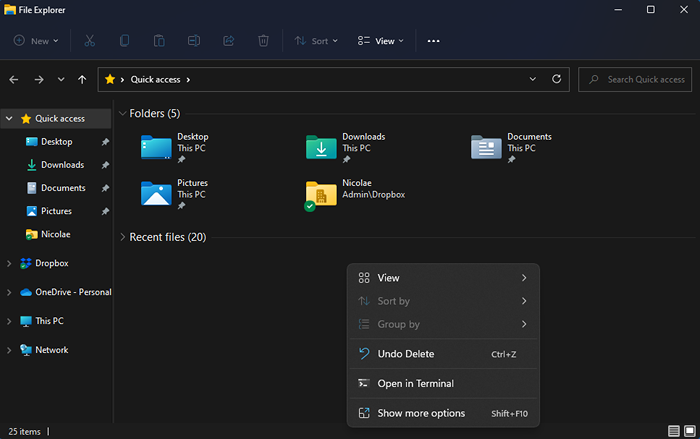
Você pode aplicar um tema sombrio automaticamente a tudo, desde a barra de tarefas, até o explorador de arquivos e o menu Iniciar. Você também pode ajustar a cor, a transparência e muito mais. Dito isto, você pode até escolher um modo de cor escura e personalizá -lo ainda mais ao seu gosto.
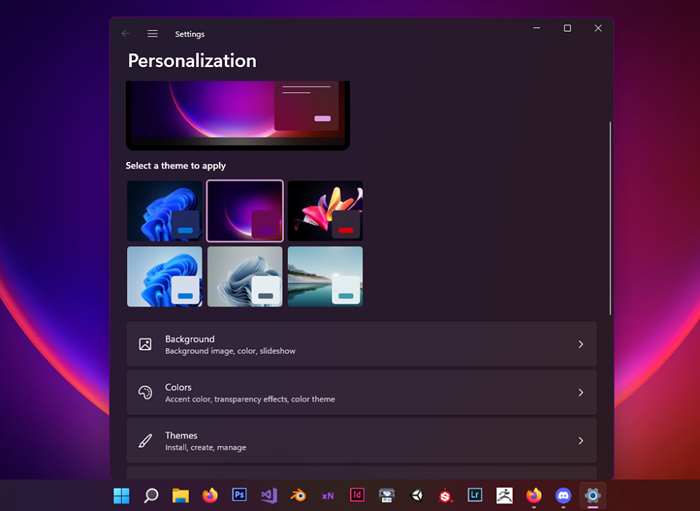
Iniciar o redesenho do menu
O Windows 10 possui ladrilhos grandes para cada aplicativo. Este é um recurso herdado do Windows 8 e muitas pessoas o criticaram. Se você ainda não gosta dessa abordagem, pode apreciar o Menu Start Windows 11 Redesign.
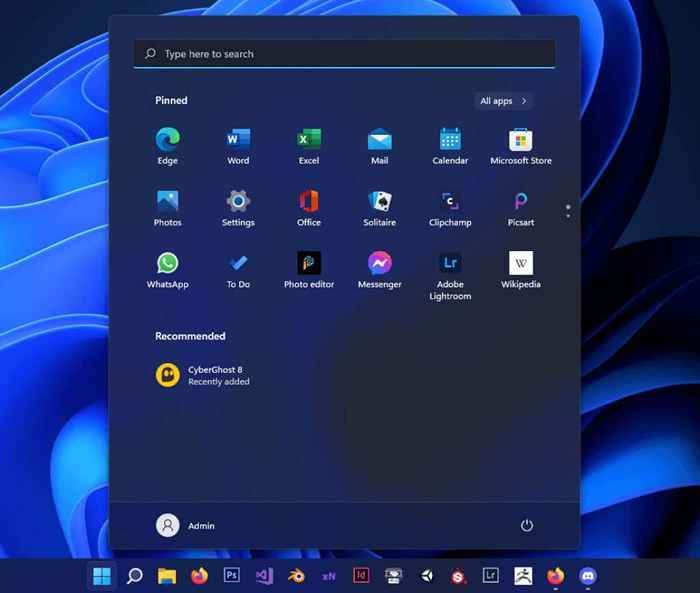
A Microsoft projetou o menu Iniciar para gerenciar seus aplicativos mais facilmente como uma grade de ícones. O Windows 11 fixará automaticamente os aplicativos que você usa ou é mais provável que você use com frequência, mas você pode selecionar o que vai dentro ou fora do menu Iniciar.
Dito isto, o menu de início do Windows 11 é mais simples que o seu contraparte do Windows 10. O design limpo lembrará novamente o macOS, mas observe que você perde as informações do aplicativo que obtém na versão do Windows 10. Se tudo o que você deseja é um menu de início simples que contém todos os aplicativos e documentos que você acessa, o Windows 11 pode ser a escolha para você.
Cortana está desativada por padrão
Se você não é um grande fã de Cortana, ficará feliz em saber que não terá que seguir as etapas de desativá -lo. Enquanto Cortana já vem instalado no Windows 11, é por padrão desativado. Para ativá -lo, você terá que iniciar o aplicativo e fazer login.
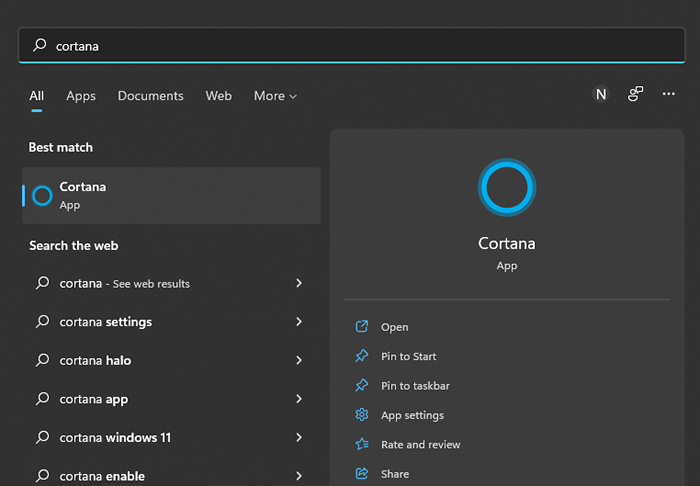
Multitarefa com layouts SNAP
O Windows 11 é indiscutivelmente mais amigável para multitarefa do que o Windows 11, graças à adição de layouts de snap. Você pode melhorar sua produtividade agrupando todas as suas janelas em um único monitor. Basta passar o cursor do mouse sobre o botão de maximizar de uma pasta, página do navegador ou aplicativo Windows para ver os estilos de layout do Snap.
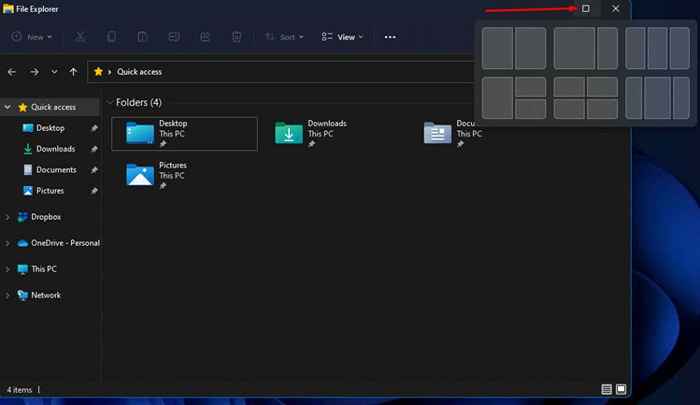
O layout escolhido irá encaixar automaticamente todas as suas janelas ativas para os ladrilhos de layout. Você não precisa mais amarrar cada janela manualmente.
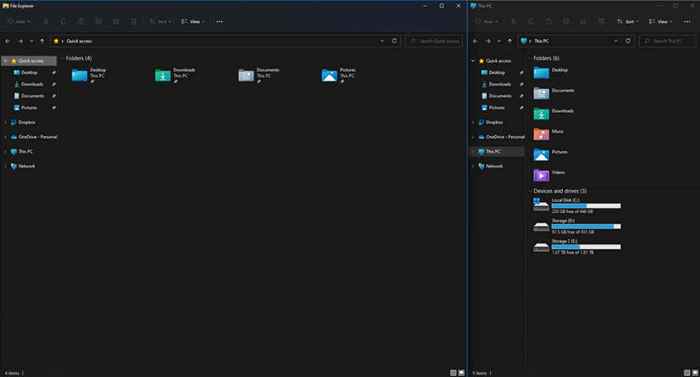
Os ladrilhos de layout seguem a proporção e o tamanho da sua tela e se adapta automaticamente.
Dito isto, o Windows 11 também se lembrará da sua configuração e layout de monitor duplo. O Windows 10 pode ser irritante quando você usa um segundo monitor ou um monitor externo no caso de laptops, porque ele esquece o seu layout depois de desconectar e substituí -lo. A Microsoft finalmente abordou esse problema no Windows 11.
Melhor suporte virtual para desktop
Falando em produtividade e multitarefa, o Windows 11 traz um número ilimitado de desktops virtuais personalizáveis. Crie um ambiente virtual separado para estudo, trabalho, projetos paralelos e jogos.
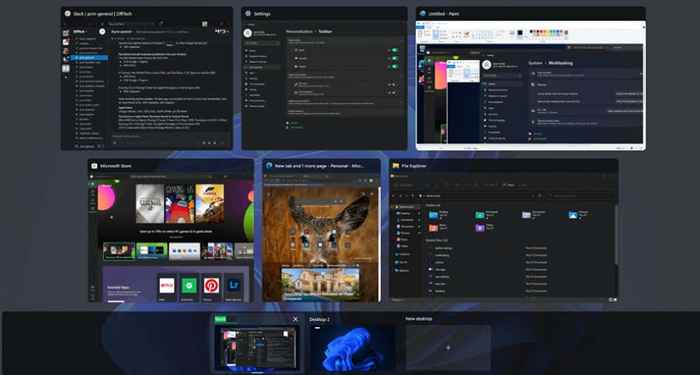
Os layouts de snap são ótimos, mas a visão máxima de um programa é limitada, então por que não configurar uma área de trabalho virtual para cada programa ou cada grupo de programas que você precisa? Basta mudar de sua sessão de jogo de volta para sua sessão de trabalho instantaneamente. No Windows 11, você obtém maior controle sobre eles do que no Windows 10, sendo capaz de personalizar totalmente cada um. Por exemplo, no Windows 10, você não pode alterar o fundo de um desktop virtual separado.
Widgets
Como mencionado anteriormente, no Windows 11 você não tem mais telhas vivas, mas isso não significa que a Microsoft eliminou esse recurso inteiramente. Você recebe widgets em vez disso.
Widgets fornecerão informações sobre clima e tráfego, várias recomendações, feeds de notícias, atualizações e praticamente qualquer coisa com base em onde você mora e o que lhe interessa. Os widgets do Windows 11 são alimentados pela IA, então eles são muito bons em oferecer sugestões relevantes.
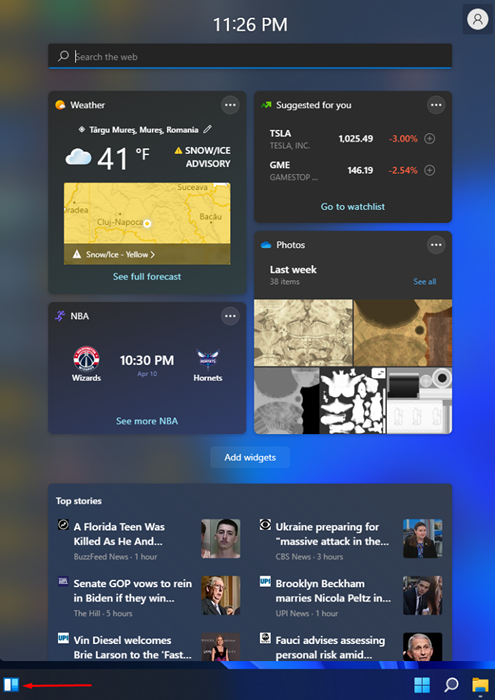
Para verificar os widgets, você pode pairar o mouse no ícone Widgets no canto inferior esquerdo da sua barra de tarefas. Se o botão estiver faltando, o recurso de widgets provavelmente está desativado. Para ativá-lo, clique com o botão direito do mouse na barra de tarefas, selecione Configurações da barra de tarefas, e clique no Sobre/Desligado alternar ao lado dos widgets.
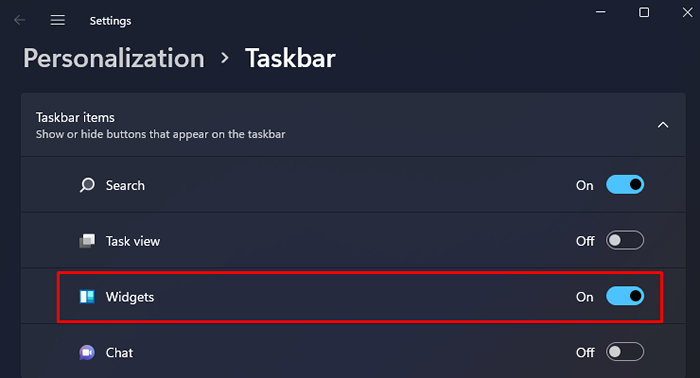
Integração da Microsoft Teams
A comunicação on -line se tornou cada vez mais importante desde o início da pandemia, então a Microsoft decidiu substituir o Skype por equipes. A Microsoft Teams agora é o aplicativo de videoconferência padrão no Windows 11 e vem pré -instalado. Converse com seu amigo, colabore com seus colegas e compartilhe imagens, vídeos e documentos gratuitamente.
Toque, caneta e suporte de voz
O que torna o Windows 11 verdadeiramente diferente do Windows 10 é seu foco no uso do dispositivo móvel. A interface e o design geral mais simples de praticamente tudo atende a usuários móveis. O Windows 11 foi projetado para suportar totalmente os controles de toque e caneta, bem como comandos de voz.
Se você é um grande fã de dispositivos móveis e laptops de tela de toque do Windows, você apreciará o Windows 11. Além do visual e da interface, a Microsoft melhorou significativamente a resposta da tela de toque e também adicionou um teclado na tela que funciona exatamente como o teclado na tela no seu smartphone.

A Microsoft também avançou quando se trata de entrada de voz e suporte da caneta. Você não precisa instalar nenhum software adicional para dizer ao computador o que digitar para você. Além disso, o Windows 11 apresenta pontuação automática, para que ele consiga quando deveria fazer uma vírgula ou uma parada completa.
Suporte para aplicativos Android
Uma das atualizações mais importantes para o Windows é o suporte do Android. É isso mesmo, você poderá instalar aplicativos Android no seu PC Windows 11. Esse recurso anda de mãos. Use o layout Snap para criar uma janela do tipo Android e você terá a experiência completa.
A loja da Microsoft
A Microsoft revisou a Microsoft Store. A loja não foi inicialmente um grande sucesso e muitos usuários realmente a evitavam, então a Microsoft renovou. A interface é muito mais intuitiva e fácil de usar.
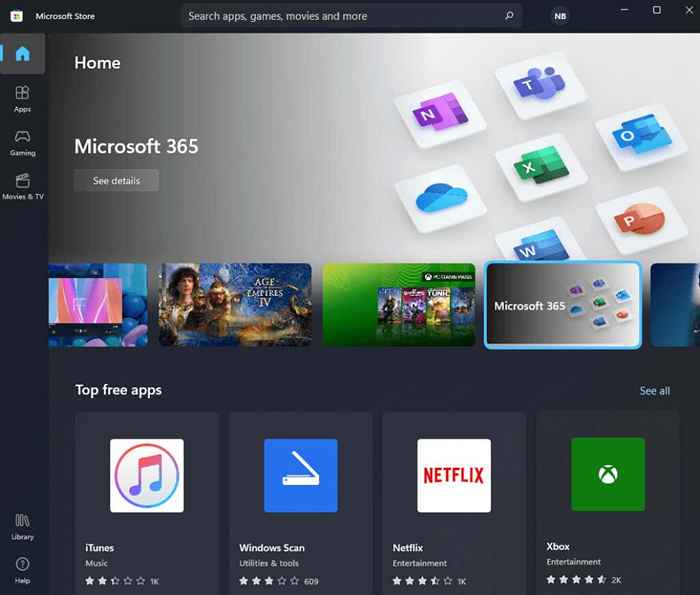
A Microsoft Store agora está dividida em uma barra lateral de controle e um painel de conteúdo, que parece mais moderno que a abordagem do Windows 10. Você pode escolher categorias de aplicativos, executar uma pesquisa personalizada e explorar a biblioteca sem perder tempo pesquisando os controles.
Dito isto, a interface não foi tudo o que mudou. A nova loja da Microsoft será lançada automaticamente quando você clicar em um link para download do navegador. A instalação de aplicativos é um processo mais simplificado hoje em dia.
Finalmente, a Microsoft fez algumas parcerias interessantes para tornar a Microsoft Store mais interessante. A empresa fez uma parceria com a Amazon App Store, Adobe, Tiktok, Zoom e outros. Você encontrará muito mais aplicativos e jogos legais do que antes.
Novos recursos para jogadores
Esta atualização do Windows também traz alguns recursos interessantes relacionados a jogos. Se você possui um Xbox, já deve saber que pode jogar jogos Xbox no seu PC com o Xbox Game Pass, mas a Microsoft agora também está apresentando mais recursos Xbox Series X no PC também. As características mais interessantes são DirectStorage e Auto HDR.
O DirectStorage melhorará o desempenho dos jogos do seu PC diretamente porque acelera os tempos de carregamento se você tiver um NVME SSD. Seus jogos serão carregados mais rápido, então você terá menos tempo para pegar um refrigerante e, além disso, os ativos gráficos também carregarão mais rápido. Se você atualmente experimenta gráficos em blocos por alguns segundos até que tudo seja carregado, você deve obter o Windows 11.
Com o Auto HDR ativado também, você também receberá um impulso para a faixa de cores, luminância e sombras. Sua experiência de jogo melhorará significativamente, pois tudo parecerá mais vibrante e imersivo.
A atualização vale a pena?
Se a atualização do Windows 10 para o Windows 11 vale a pena ou não, depende do que você está usando seu PC. Se você não se importa muito com multitarefa, controle de toque e jogos, poderá seguir o Windows 10 até que a Microsoft adicione mais recursos. As mudanças atuais não são tão revolucionárias para os usuários médios do Windows.
Dito isto, se você está recebendo um novo PC, também poderá começar com um novo sistema operacional e dar uma chance ao Windows 11. Apenas certifique -se de que seu PC atenda aos requisitos do sistema para executar o Windows 11. Você provavelmente se lembra do TPM 2.0 escândalo, então dê ao nosso artigo uma leitura completa.
- « Melhor software de backup gratuito para Windows 11
- Como corrigir o problema Tap to Load Snap do Snapchat »

